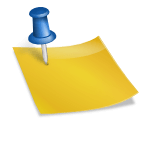안녕하세요 보일러가 고장나서 을지입니다. 이번 포스팅에서는 컴퓨터 메모장 데스크톱 메모 사용에 대해 작성하고자 합니다.

컴퓨터 메모장의 데스크톱 메모로 사용할 수 있는 프로그램은 몇 가지가 있지만 Windows 기본 프로그램을 사용하는 방법도 있습니다. 다운로드 및 설치 프로그램에 대해서는 아래 기사를 참조하십시오.

메모잇창 10 메모장 사용법 안녕하세요.보일러가 고장나서 을지입니다. 이번 포스팅에서는 메모잇윈도10의 메모장 사용법에 대해서……blog.naver.com
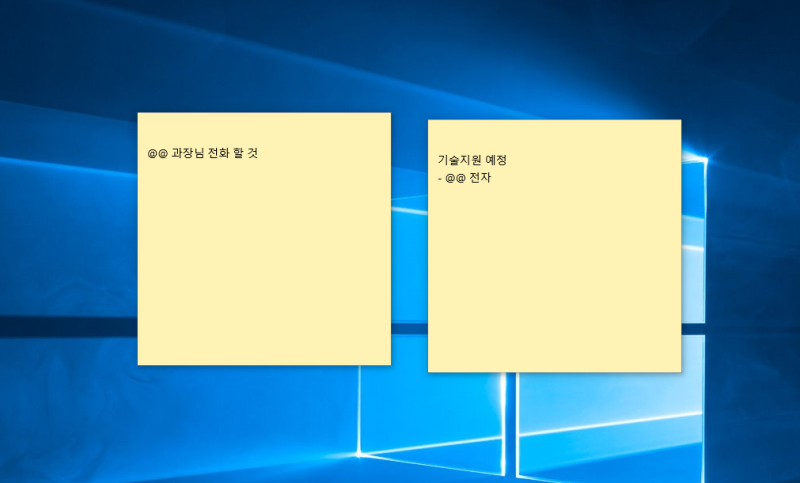
메모잇창 10 메모장 사용법 안녕하세요.보일러가 고장나서 을지입니다. 이번 포스팅에서는 메모잇윈도10의 메모장 사용법에 대해서……blog.naver.com

메모잇창 10 메모장 사용법 안녕하세요.보일러가 고장나서 을지입니다. 이번 포스팅에서는 메모잇윈도10의 메모장 사용법에 대해서……blog.naver.com

Windows 기본 프로그램 메모장을 사용하려면 검색 기능을 이용하여 스티커 메모를 검색합니다. 그럼 위와 같은 항목이 나옵니다. 해당 항목을 원활하게 사용하기 위해 태스크 바에 고정합니다.

작업 막대에 고정된 스티커 메모 항목은 클릭 한 번으로 쉽게 사용할 수 있는 상태입니다. 사용하기 위해 한 번 클릭합니다.

처음 사용하면 노트를 백업하고 장치 간 동기화할 수 있는 로그인이 요구되는데 굳이 로그인할 필요 없이 우측 상단의 X버튼 닫기를 누릅니다.

그러면 위와 같이 스티커 메모 목록과 친숙한 형태의 작은 스티커 메모 창이 컴퓨터 바탕화면에 표시되는 것을 확인할 수 있습니다. 리스트의 경우 X버튼을 눌러 닫아주세요.그럼 위와 같이 작은 메모장만 사용할 수 있습니다. 메모장 추가를 원하시면 왼쪽에 있는 + 버튼을 누르시면 메모장이 추가됩니다.색상 변경도 가능한데요. 각각의 메모장 오른쪽 상단에 있는 점 세개 버튼을 눌러주시면 색상 변경이 가능합니다.이렇게 원하는 메모장의 수와 색상을 제어할 수 있습니다. 저 같은 경우 예전에는 몇 개 두고 사용했는데 요즘은 거의 사용하지 않네요.사용 중 메모장이 사라진 경우 다시 작업표시바에 있는 스티커 메모 아이콘을 클릭하면 목록이 나오는데 거기서 다시 더블클릭을 하면 살릴 수 있습니다. 그럼 지금까지 포스팅을 마치고 컴퓨터 메모장의 데스크톱 메모 사용에 대해 공부하는 시간이었습니다.
![[독일 워홀] Softether_VPN: 해외에서 한국 넷플릭스 & 왓챠 사용방법 (무료 VPN 프로그램) [독일 워홀] Softether_VPN: 해외에서 한국 넷플릭스 & 왓챠 사용방법 (무료 VPN 프로그램)](https://www.vpngate.net/en/images/join_client/01.png)